Mitä tehdä, kun Google Home ei muodosta yhteyttä Wi-Fi-verkkoon
Google Home vaatii aktiivisen Internet-yhteyden toimiakseen. Tämä tarkoittaa, että sinun on yhdistettävä Google Home Wi-Fi-verkkoon, ennen kuin voit käyttää sitä musiikin toistamiseen, langattomiin laitteisiin yhdistämiseen, kalenteritapahtumien kyselyyn, reittiohjeiden antamiseen, puheluiden soittamiseen, sään tarkistamiseen jne.
Jos Google Home ei muodosta Internetiä kovin hyvin tai liitetyt laitteet eivät vastaa Google Home -komentoillesi, saatat huomata seuraavaa:
- musiikin toisto ei ole kovin sujuvaa, tai musiikki alkaa ja ne jumiutuvat välittömästi.
- et voi lähettää viestejä muihin kodin laitteisiin.
- Netflix tai YouTube ei avaudu, kun käsket sen.
- online-haut ovat epäselviä ja toimivat vain puolet ajasta.
- Google Home sanoo liian usein "jotain meni pieleen, yritä uudelleen".
- laite luo staattista sähköä, vaikka mitään ei toistettaisi.
Onneksi, koska Google Home on langaton laite, voimme etsiä mahdollisia ratkaisuja useista paikoista miksi se ei muodosta yhteyttä Wi-Fi-verkkoon, ei vain itse laitteesta vaan myös lähellä olevista laitteista, jotka ovat samassa yhteydessä verkkoon.
Varmista, että se on kytketty oikein
Tämän pitäisi olla ilmeinen, mutta Google Home ei tiedä kuinka päästä Internetiin, ennen kuin selität sille kuinka muodosta yhteys Wi-Fi-verkkoosi. Toisin sanoen mikään ei toimi Google Homessasi, ennen kuin määrität sen Google Homen avulla sovellus.
ladata Google Home Androidille tai hanki se iOS: lle. Tarkat vaiheet, jotka sinun on suoritettava sovelluksessa yhdistääksesi Google Homen Wi-Fi-verkkoon, selitetään artikkelissamme Kuinka ottaa Google Home käyttöön opas.
Jos Google Home muodosti Wi-Fi-yhteyden, mutta vaihdoit äskettäin Wi-Fi-salasanan, sinun on määritettävä Google Home uudelleen, jotta voit päivittää salasanan. Tätä varten sinun on ensin irrotettava sen nykyiset asetukset ja aloitettava alusta.
Voit tehdä sen seuraavasti:
Napauta Google Home -sovelluksessa laitetta, jonka haluat määrittää uudelleen.
-
Napauta asetukset (vaihdepainike) Google Home -laitteella, jonka Wi-Fi-salasana on päivitettävä.
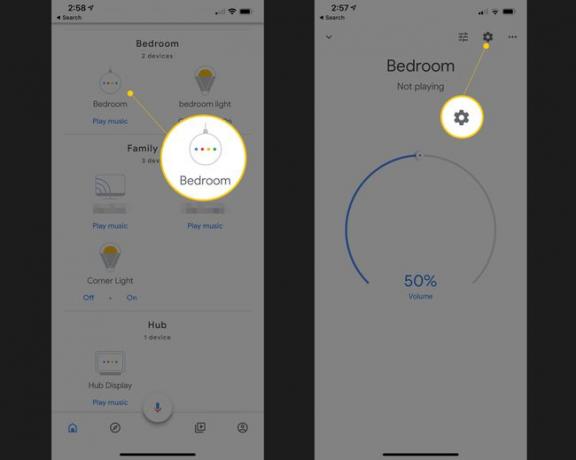
Valita Wi-Fi ja valitse sitten Unohda verkko.
Napauta Lisätä sovelluksen päänäytössä.
Valita Asenna laite ja sitten Uudet laitteet.
Valitse koti, johon haluat lisätä Google Homen, ja valitse sitten Seuraava.
Jatka näytön ohjeiden mukaan tai noudata yllä olevia asennusohjeita saadaksesi apua.
Siirrä reitittimesi tai Google Home
Reitittimesi on ainoa tapa, jolla Google Home voi muodostaa yhteyden Internetiin, joten se on se yhteyspiste, jota sinun tulee tarkastella ensin. Tämä on helppoa: siirrä Google Home lähemmäs reititintä ja katso, paranevatko oireet.
Jos Google Home toimii paremmin, kun se on lähempänä reititintä, reitittimessä on ongelma tai häiriöitä reitittimen ja Google Homen normaalin sijaintipaikan välillä.
Pysyvä ratkaisu on joko siirtää Google Home lähemmäs reititintä tai siirtää reititin jonnekin keskeisemmälle, jossa se pääsee laajemmalle alueelle, mieluiten kaukana seinistä ja muusta elektroniikka.
Jos et voi siirtää reititintä tai siirtäminen ei auta eikä uudelleenkäynnistys auta, mutta olet varma, että reititin on syyllinen Google Home Wi-Fi -ongelmaan, saattaa harkita reitittimen vaihtamista parempaan, paremman reitittimen antennin asentamista tai mesh-verkon ostamista sen sijaan, minkä tahansa pitäisi parantaa kattavuus.
Mitä tulee Bluetooth-yhteyksiin, pätee sama ajatus: siirrä Bluetooth-laite lähemmäs Google Home tai päinvastoin varmistaaksesi, että ne on yhdistetty oikein ja voivat kommunikoida asianmukaisesti.
Jos staattinen sähkö katoaa tai ne toimivat yleensä paremmin lähempänä toisiaan, kyseessä on enemmän etäisyys- tai häiriöongelma. missä tapauksessa sinun on säädettävä asioiden sijaintia huoneessa varmistaaksesi, etteivät muut laitteet vaikuta Googleen Koti.
Sammuta muut verkkolaitteet
Tämä saattaa tuntua rajulta tai jopa epärealistiselta ratkaisulta saada Google Home jälleen toimimaan. mutta kaistanleveys voi olla todellinen ongelma, jos sinulla on useita laitteita, jotka käyttävät Internetiä saman kautta verkkoon. Jos sinulla on liian monta asiaa aktiivisesti käyttämässä verkkoa kerralla, huomaat varmasti ongelmia, kuten puskurointi, kappaleet pysähtyvät satunnaisesti tai eivät edes alkaneet ollenkaan ja yleiset viiveet ja puuttuvat vastaukset Google Home.
Jos huomaat Google Home -yhteysongelmia, kun suoritat muita verkkoon liittyviä tehtäviä, kuten lataat elokuvia tietokoneellesi tai suoratoistat musiikkia Chromecastillesi, pelaamalla videopelejä jne., keskeytä nämä toiminnot tai harkitse niiden suorittamista vain silloin, kun et käytä Google Homea.
Teknisesti tämä ei koske Google Homea, Netflixiä, HDTV: täsi, tietokonettasi, musiikin suoratoistopalvelua tai muita laitteita. Sen sijaan se on yksinkertaisesti tulos käytettävissä olevan kaistanleveyden maksimoimisesta.
Ainoa tapa kiertää rajoitetun kaistanleveyden yhteydet on päivittää Internet suunnitelmaan, joka tarjoaa lisää kaistanleveyttä tai, kuten edellä mainittiin, ala rajoittaa, mitkä laitteet käyttävät verkkoa samanaikaisesti.
Käynnistä reititin ja Google Home uudelleen
Jos ongelmallisten verkkolaitteiden sammuttaminen ei anna Google Homen muodostaa yhteyttä Wi-Fi-verkkoon, on hyvä mahdollisuus että Google Home pitäisi käynnistää uudelleen, ja kun olet siinä, voit myös käynnistää reitittimen uudelleen varmuuden vuoksi.
Molempien laitteiden uudelleenkäynnistyksen pitäisi poistaa kaikki väliaikaiset ongelmat, jotka aiheuttavat näkemäsi ajoittaiset ongelmat.
Voit käynnistää Google Homen uudelleen vetämällä sen virtajohdon seinästä, odottamalla 60 sekuntia ja kytkemällä sen sitten uudelleen. Toinen tapa on käyttää Google Home -sovellusta:
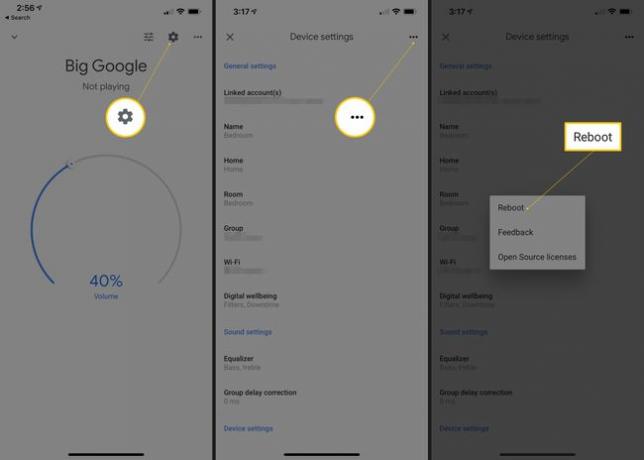
Napauta laitetta, jonka haluat käynnistää uudelleen.
Valitse yläreunasta asetuskuvake ja sen jälkeen kolmen vaakapisteen valikko.
Valitse Käynnistä uudelleen vaihtoehto.
Katso meidän opas reitittimen uudelleenkäynnistämiseen jos tarvitset apua sen tekemiseen.
Nollaa reititin ja Google Home
Yllä oleva osio varten uudelleenkäynnistys Nämä laitteet, kuten luultavasti huomasit, yksinkertaisesti sammuttavat ne ja käynnistävät ne sitten uudelleen. Nollaus on eri asia, koska se poistaa ohjelmiston pysyvästi ja palauttaa sen sellaiseksi kuin se oli laitteen ostohetkellä.
Nollauksen pitäisi olla viimeinen yritys saada Google Home toimimaan Wi-Fin kanssa, koska se poistaa kaikki siihen tekemäsi mukautukset. Nollataan Google Home poistaa kaikkien siihen liittämiesi laitteiden ja musiikkipalvelujen linkityksen, ja reitittimen nollaaminen poistaa esimerkiksi Wi-Fi-verkkosi nimen ja salasanan.
Joten tietysti haluat suorittaa tämän vaiheen vain, jos kaikki muut yllä olevat eivät toimineet Google Homen saattamiseksi Wi-Fi-verkkoon. Kuitenkin, koska tämä on tuhoisaa, se on todennäköinen ratkaisu useimpiin Google Home Wi-Fi -ongelmiin, koska se nollaa kaiken mahdollisen nollaa.
Halutessasi voit nollata toisen mutta et toista, jotta näet, poistuuko ongelma ilman, että sinun tarvitsee palauttaa ohjelmistoa molemmille laitteille. Esimerkiksi, nollaa reititin noudattamalla näitä ohjeita ja katso sitten, muodostaako Google Home yhteyden Wi-Fi-verkkoon.
Jos Wi-Fi ei edelleenkään toimi Google Homen kanssa, on aika nollata myös se:
- Nollaa Google Home: Pidä mikrofonin mykistyspainiketta painettuna takana noin 15 sekunnin ajan tai kunnes kuulet sen sanovan, että se nollautuu.
- Google Home Mini: Käännä laite ympäri ja etsi ympyrä alareunasta. Paina ja pidä FDR-painiketta painettuna 15 sekuntia. Sinun pitäisi kuulla Google Assistantin sanovan, että se nollautuu.
- Nollaa Google Home Max: Paikanna FDR-painike laitteen takana olevasta virtajohdosta ja pidä sitä painettuna noin 15 sekuntia tai kunnes kuulet sen ilmoittavan, että laite nollautuu.
- Nollaa Google Home Hub: Pidä molempia äänenvoimakkuuspainikkeita painettuna laitteen takana 10 sekunnin ajan. Google Assistant kertoo, kun se nollataan.
Viimeinen asia: Oletko ajatellut, että reitittimesi saattaa olla viimeisellä jalalla? Jos näin on, voi olla aika hankkia uusi. Google valmistaa mesh-reitittimen, joka on yksi markkinoiden parhaista ja toimii saumattomasti Google Homen kanssa.
Tarvitsetko lisää apua?
Tässä vaiheessa sinulla pitäisi olla:
- Google Home määritetty käyttämään Internetiäsi
- Sijoita se riittävän lähelle reititintä vahvan yhteyden muodostamiseksi
- Eliminoitui muiden laitteiden aiheuttamat häiriöt
- Käynnistä uudelleen ja nollaa Google Homen lisäksi myös reitittimesi.
Et voi nyt tehdä paljon muuta kuin ottaa yhteyttä Google Home -tukeen. Ohjelmistossa saattaa olla virhe, joka on päivitettävä, mutta enemmän kuin todennäköistä, että ongelma on tietyssä Google Homessasi.
Jos ei niin, reitittimesi saattaa olla syyllinen, mutta jos se toimii hyvin kaikessa muussa verkossasi (esim. tietokone ja puhelin voivat muodostaa yhteyden Wi-Fi-verkkoon, mutta Google Home ei), niin todennäköisesti Googlessa on ongelma Koti.
Saatat pystyä hankkimaan korvaavan Googlen, mutta ensimmäinen askel on ottaa heihin yhteyttä ongelmasta ja selittää kaikki, mitä olet tehnyt tilanteen korjaamiseksi.
Katso Kuinka puhua teknisen tuen kanssa ennen kuin aloitat, ja sitten voit pyydä puhelu Google Homen tukitiimiltä tai chattailla/sähköpostia heidän kanssaan.
